
V pohlcujícím světě her může být problém s černou obrazovkou na vašem PS5 frustrující. Ať už jste uprostřed intenzivní herní seance nebo se připravujete na filmové dobrodružství, náhlá ztráta vizuálního výstupu může narušit herní zážitek a zničit váš den. Ale nebojte se, připravili jsme obsáhlý seznam základní kroky při odstraňování problémů a pokročilých řešení, která vám pomohou procházet potenciálními příčinami problému černé obrazovky PS5.
Pokud máte konzoli PS4 se stejným problémem, podívejte se na našeho podrobného průvodce na jak opravit problém s černou obrazovkou Playstation 4.
Proč Stává se černá obrazovka na PS5?
Pokud jde o konzole PS5, za černou obrazovkou bohužel není žádná příčina. Naštěstí odstranění problému a jeho odstranění může být docela snadné. Jakmile zjistíte, jaký je problém s vaší televizí nebo konzolí, můžete jej začít opravovat.
Zde je krátký seznam nejčastějších příčin černé obrazovky PS5:
Toto jsou nejčastější známé problémy, které u konzolí PS5 vedou k černé obrazovce. Nyní se podívejme, jak je opravit.
1. Zkontrolujte svůj televizor nebo monitor
Než se pustíte do složitějších oprav, zkontrolujte, zda je váš televizor nebo monitor v pořádku. To je zvláště důležité, pokud konzola PS5 zobrazuje černou obrazovku, ale zvuk není ovlivněn. Pokud jste viděli logo PlayStation předtím, než obrazovka ztmavla, váš televizor nebo monitor funguje a můžete pokračovat v odstraňování problému.
Pokud se ale logo PS nezobrazilo, ale vaše konzole funguje (můžete na ní vidět blikající modré světlo), měli byste zkontrolovat, zda vaše zobrazovací zařízení stále funguje. Připojte jinou konzoli nebo počítač, vraťte se do režimu TV nebo streamovacího zařízení..
Pokud váš displej funguje s jinými zařízeními, ale ne s PlayStation 5, budete vědět, že chyba není ve vašem televizoru nebo monitoru.
2. Zkontrolujte připojení HDMI
Připojení HDMI je jedním z hlavních důvodů, proč uživatelé zažívají černou obrazovku se zvukem nebo bez něj nebo pravidelné výpadky černé obrazovky. HDMI je zodpovědné za obrazový i zvukový výstup, a proto můžete při černé obrazovce slyšet zvuk nebo ne.
Nesprávné připojení HDMI může být na straně konzole nebo televize. Proto budete muset zkontrolovat oba porty HDMI a také integritu kabelu. Nejprve odpojte kabel HDMI od televizoru i konzole a znovu jej zapojte. Ujistěte se, že sedí v portech správně a pevně.

Mezitím, když je kabel vytažený, zkontrolujte, zda není přerušený a zda není fyzicky poškozen. Můžete jej také připojit k dalším zařízením a zjistit, zda funguje. Pokud ne, budete muset vyměnit kabel HDMI.
Některé televizory mají více portů HDMI. Zkuste přepnout kabel z jednoho portu do druhého a zjistěte, zda to pomohlo vyřešit problém s černou obrazovkou.
3. Odpojte všechna ostatní zařízení pomocí portu HDMI televizoru
O některých televizorech je známo, že zobrazují černou obrazovku, pokud je k jejich portům HDMI připojeno více zařízení současně. To může být důvod, proč má vaše PS5 potíže se zobrazením obrazu na vašem televizoru nebo monitoru.
Řešení je jednoduché, odpojte všechna další zařízení, která používají porty HDMI televizoru, a ponechte zapojenou pouze konzoli PS5. Podívejte se, zda se tím problém nevyřešil. Pokud ne, pokračujte ve čtení.
4. Vynutit vypnutí konzole PS5
Pokud se vaše konzole nespustí správně, může se po logu zobrazit černá obrazovka. V jiných případech se černá obrazovka může objevit, když váš PS5 přejde do klidového režimu a uvízne v něm. Pokud zažíváte toto, budete muset svůj PS5 vynutit. Zde je postup:

5. Vypněte a zapněte konzolu a TV
Zapnutí a vypnutí není nic jiného než měkký reset. Může vyřešit spoustu problémů, se kterými jste se mohli setkat s vaší konzolí PS5, včetně zobrazení temně černé obrazovky. Vypínání konzoly neovlivní vaše soubory, aplikace a hry. Postup je následující:
Pokud se domníváte, že problém souvisí s vaší televizí namísto vaší konzole, můžete také vypnout a zapnout televizi. Vypněte jej, vytáhněte kabel ze zásuvky a počkejte minutu nebo dvě, než kabel znovu zapojíte a zapnete televizor.
6. Spusťte a opravte konzolu v nouzovém režimu
Spuštění konzole PS5 v nouzovém režimu vám umožní opravit různé problémy, které můžete mít. Nouzový režim je zvláště užitečný, když konzola nereaguje a nemůžete na její řídicí panel změnit nastavení a konfigurace.
Spuštění konzole v nouzovém režimu:
Jakmile se dostanete do nouzového režimu, můžete problém s černou obrazovkou vyřešit různými způsoby. Pojďme se na ně všechny podívat jeden po druhém.
1. Restartujte PS5 v nouzovém režimu
V nabídce nouzového režimu vyberte možnost Restartovat PS5a počkejte, až se konzole spustí.

Pokud se vám stále zobrazuje černá obrazovka, podívejte se, co dalšího můžete v nouzovém režimu dělat.
2. Změňte výstupní rozlišení PS5
Pokud váš televizor nepodporuje výstupní rozlišení videa zvolené v konzoli PS5, nezobrazí se nic. V nouzovém režimu můžete změnit výstupní rozlišení na správné pro váš model televizoru..
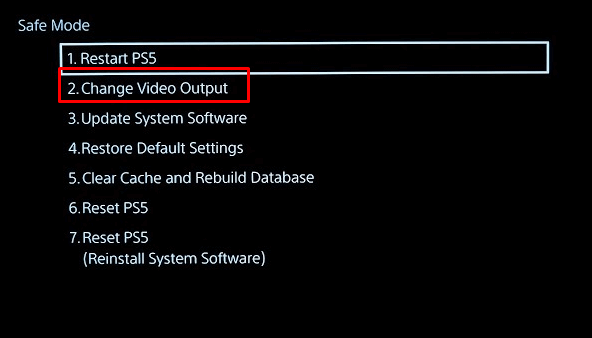
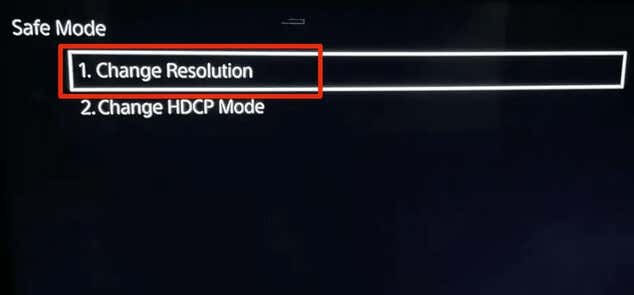
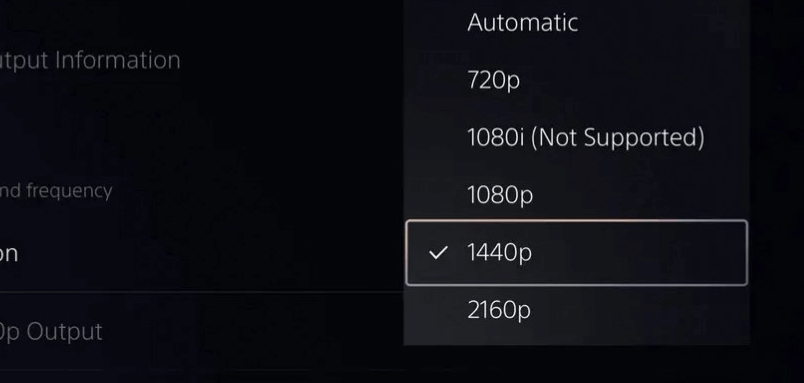
3. Obnovit výchozí nastavení
Někdy je to problém se softwarem nebo nastavení konzole, které způsobuje černou obrazovku na PS5. Obnovení do továrny to obvykle vyřeší. Všechna nastavení a konfigurace, které byste mohli uložit, budou ztracena. Všechny soubory, aplikace a hry však zůstanou na vaší konzoli.
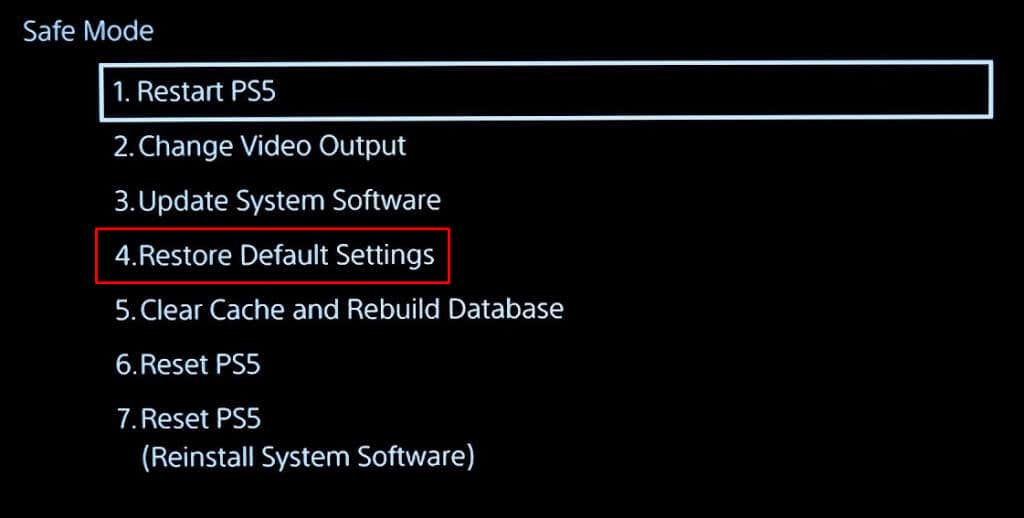
Jakmile jste v nabídce nouzového režimu, vyberte Obnovit výchozí nastavení. O zbytek se konzole postará automaticky a vy nemusíte dělat nic jiného, než být trpěliví.
4. Defragujte nebo znovu vytvořte databázi
Problém s databází PS5 může také způsobit zobrazení černé obrazovky. To je důvod, proč musíte provést defragmentaci, populárněji nazývanou Clear Cache a Rebuild Database. Postup:

Počkejte, dokud konzole PS5 nedokončí proces. To by mělo vyřešit problém s černou obrazovkou, ale také zrychlit fungování vaší herní konzole.
5. Aktualizujte systémový software
Softwarové chyby jsou na herních konzolích běžnou věcí. Proto byste měli pravidelně aktualizovat systémový software na vašem PS5. Pomáhá zbavit se všech potenciálních chyb a závad, které by mohly způsobit různé problémy.
Při aktualizaci systémového softwaru PS5 postupujte podle těchto kroků:

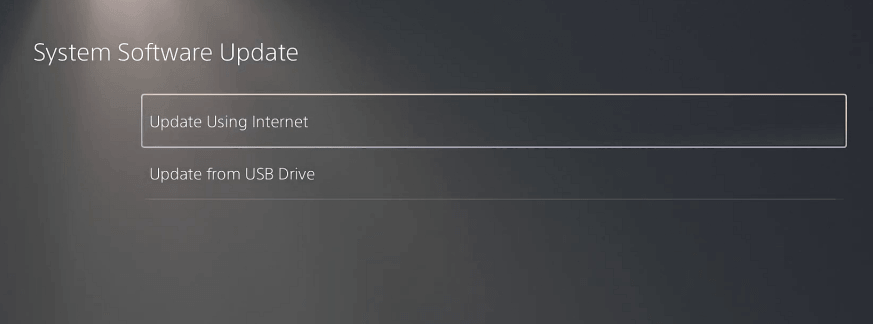
6. Resetujte konzoli PS5 v nouzovém režimu
Mnoho uživatelů tvrdí, že resetování PS5 z nabídky nouzového režimu jim pomohlo zbavit se problému s černou obrazovkou..
Pokud ale provedete reset PS5, ztratíte všechny soubory, hry a aplikace uložené ve vašem zařízení. To je důvod, proč by tato možnost měla být poslední věcí, kterou se pokusíte opravit černou obrazovku na problému PS5.
Provedení resetu PS5:
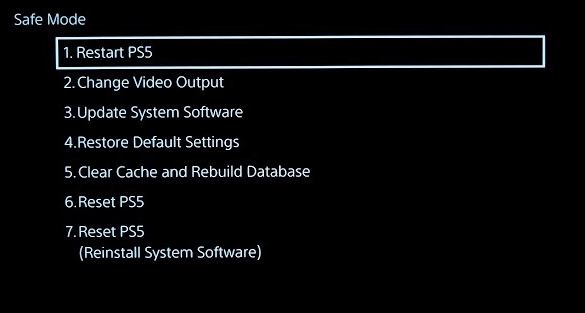
Po dokončení resetování by měl problém s černou obrazovkou zmizet.
7. K opravě konzole použijte režim odstraňování problémů PS5
Pokud nechcete procházet možnostmi nouzového režimu a problém řešit sami, můžete konzoli přinutit, aby přešla do režimu odstraňování problémů a pokusit se problém vyřešit. Zde je postup:
8. Přepněte režim obrazu na televizoru
Pokud problém s černou obrazovkou začal po aktualizaci konzoly, měli byste zkusit změna režimu obrazu na vašem televizoru. Mnoho uživatelů uvádí, že jim tato metoda pomohla zbavit se černé obrazovky.
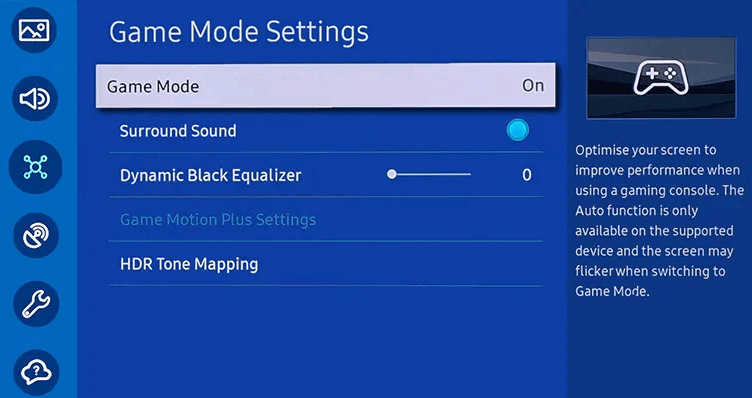
Různé modely televizorů, například Samsung, LG, Sony nebo Vizio, nabízejí různé režimy obrazu. Můžete přepínat mezi režimem Film, Sport, Živé, Dynamický, Hra nebo Standardní. Každý z těchto modů má různá nastavení pro různé funkce, které váš model televizoru nabízí.
Přepínejte mezi různými režimy obrazu, dokud nenajdete ten, který je kompatibilní s vaší konzolí PS5.
9. Kontaktujte podporu Sony
Pokud vám žádná z výše uvedených metod nepomohla odstranit černou obrazovku na konzoli PS5, je čas kontaktovat podporu Sony. Možná máte problém s hardwarem, jako je vadný GPU. Pokud je to váš případ, budete potřebovat technickou podporu.
Využijte svou záruku k bezplatné opravě konzole Sony PlayStation. Buďte však trpěliví, protože oprava nebo výměna konzole může trvat několik týdnů. Navštivte oficiální službu PlayStation webová stránka, kde získáte autorizaci vrácení a pokyny k odeslání, nebo zavolejte na číslo 1-800-345-7669..